Goopeの使い方を解説 | 予約システムを使って業務を自動化しよう
- 1. Goopeとは
- 2. Goopeの機能
- 3. Goopeの料金は?プランを解説
- 4. Goopeの登録方法
- 5. Goopeの予約システムの使い方
- 6. 予約システムを利用するときの注意点
- 7. 【まとめ】Goopeを使って自動で予約管理をしよう
- 8. Jicoo(ジクー)について
「手間をかけずに店舗のホームページを作りたい」「ホームページから予約を受け付けたい」「できれば自動で予約の管理をしたい」
このように考えている店舗のオーナーや独自のサービスを展開している人、オンライン講座の主催者なども多いのではないでしょうか?
このような人におすすめのサービスが「Goope(グーぺ)」です。
Goopeならあなたが運営する店舗やサービスのホームページを簡単に作れるだけでなく、ホームページから自動で予約を受け付けることができます。
今回はGoopeの特徴や登録方法、使い方を解説します。
Goopeとは
Goopeではホームページの作成から運用までを提供しています。
簡単にお店や事業のホームページを作成し、運用できるので作業の効率化がアップするでしょう。
Goopeを利用している業種はカフェやサロン、保育園、ビジネス、マッサージ、レストランなど多岐に渡ります。
ユーザーのうち91%が従業員5人以下の小規模事業者です。さらに51%は1人で運営をしている人です。
多くのユーザーが「コスト削減につながった」と実感しており、これからビジネスを展開したい人には最適なサービスと言えます。
Goopeの機能
Goopeはオリジナルのホームページを簡単に作成し運用することができます。
Goopeでホームページを作成し運用するメリットとして、様々な機能の導入があります。
ここでは「ホームページの作成・編集」「運用管理」「サービス連携」の3つのポイントから、Goopeの機能を紹介します。
ホームページの作成・編集
Goopeでホームページを作る場合、次の機能が得られます。
- テンプレートを利用することで簡単にホームページが完成
- 写真をアップロードし、スライドショーを表示できる
- カレンダーでイベントや定休日などを表示
- メニューやサービスの紹介、スタッフ紹介、求人、フリーページなど用途に合わせたページの追加
- PDFファイルのダウンロードリンクの設置
店舗経営やネットでのサービス運用など自社ビジネスを始めるときに、ホームページに掲載すべき情報は網羅できるでしょう。
運用管理
作成したホームページ内で次のことができます。
- 商品やサービスの購入
- 予約フォームの設置
- メールマガジンの配信
- お問い合わせフォームの設置
- SEOの設定
- アクセス数など、ホームページの分析
Goopeだけで販売や予約管理、既存顧客へのアプローチまで実施することができます。
サービスの連携
Goopeでは次のサービスと簡単に連携することができます。
- PayPal
- カラーミーショップ
- minne
- Googleマップ
- Googleしごと検索
- LINE
様々なサービスとの連携も簡単に実施できるので、宣伝の幅が広がります。
Goopeの料金は?プランを解説
Goopeの利用料金は月額の利用料と初期費用です。
一般的なホームページに必要とされているサーバーの利用料も含まれています。
料金プランは「エコノミー」「ライト」「スタンダード」の3種類です。
エコノミープラン:1,100円/月(税込)
ライトプラン:1,650円/月(税込)
スタンダードプラン:3,850円(税込)
12ヶ月契約にすると少しお得になります。また初期費用として3,300円(税込)が必要です。
金額によって利用できる機能が異なります。違いをGoopeのホームページで確認し、事業の規模に合わせてご利用ください。
この後紹介する、予約機能は全てのプランで利用可能です。
Goopeの登録方法
Goopeの登録方法を画像付きで解説します。
まずGoopeのホームページにアクセスします。
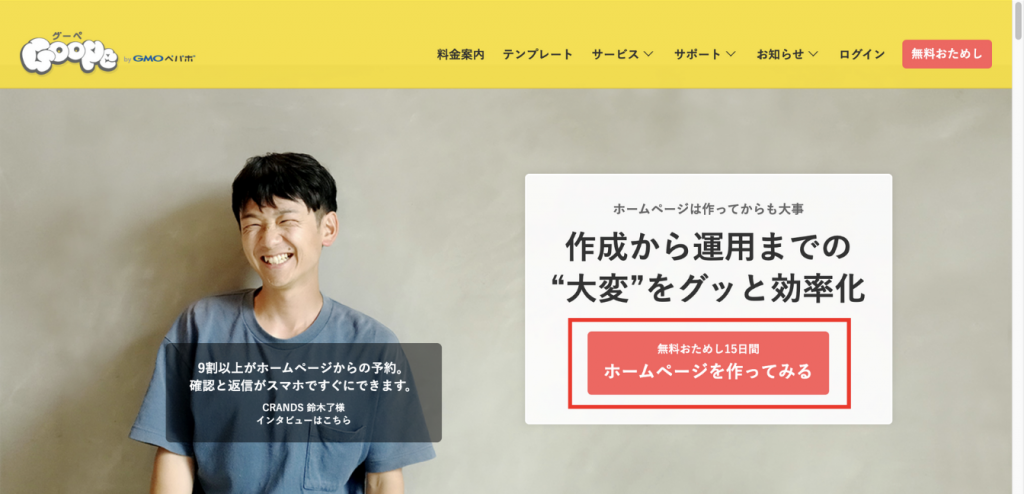
「ホームページを作ってみる」または、右上の「無料おためし」をクリックします。
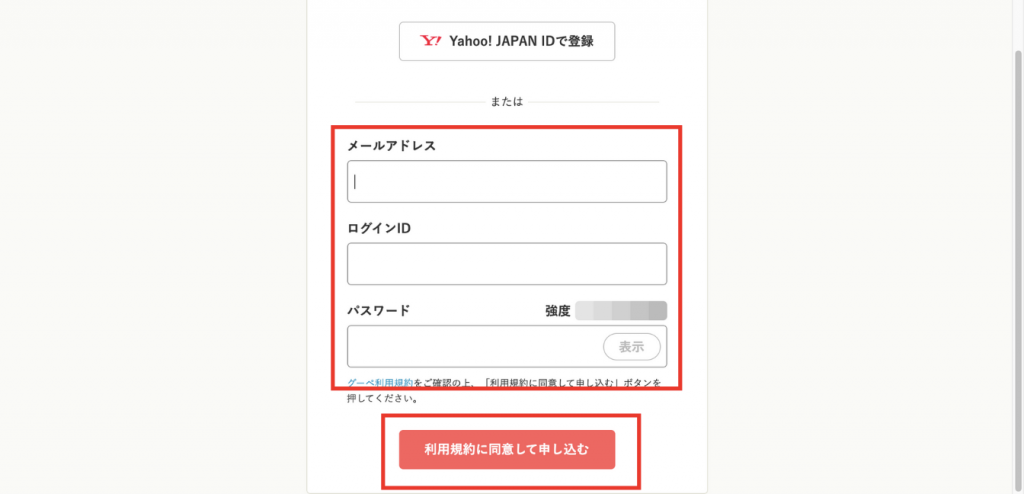
「メールアドレス」「ログインID」「パスワード」を入力し、「利用規約に同意して申し込む」をクリックします。
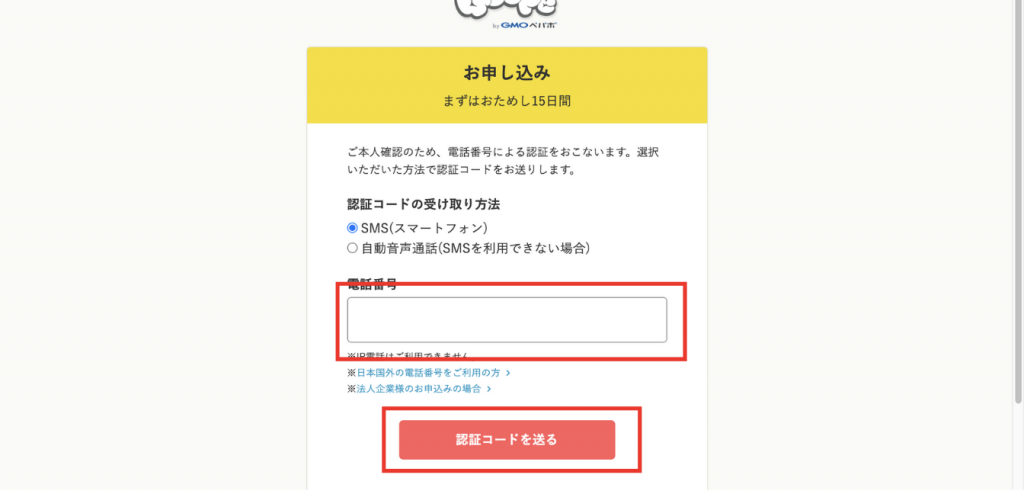
SMS認証を行います。「電話番号」を入力し「認証コードを送る」をクリックします。
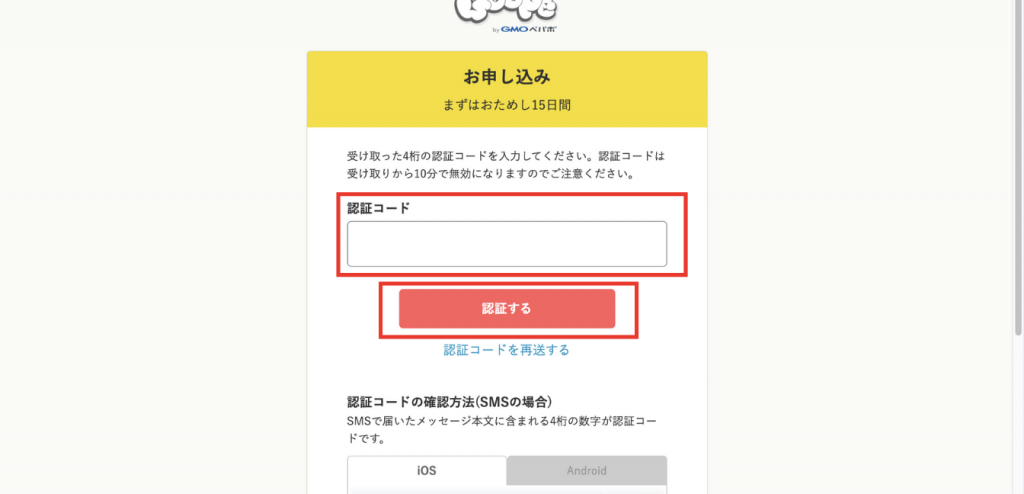
認証コードが届いたら、入力して、「認証する」をクリックします。
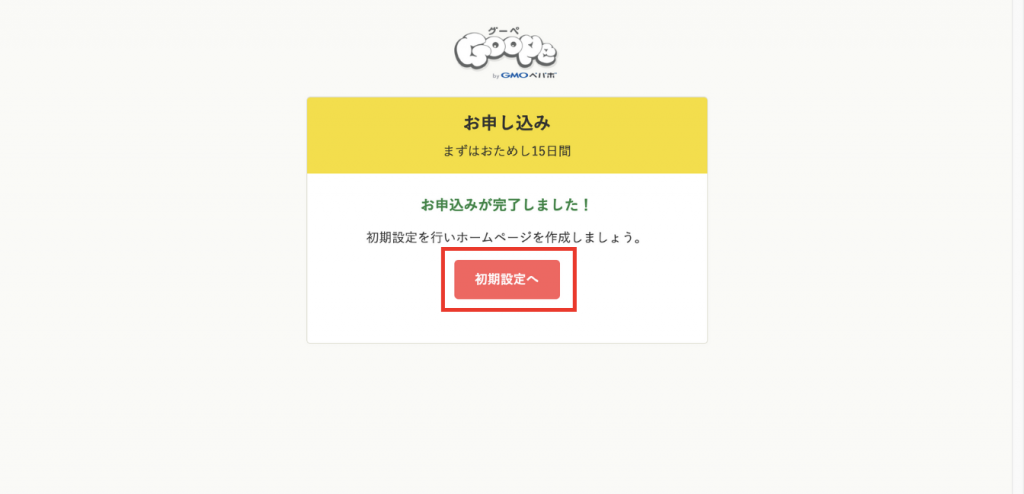
画面が切り替わったら、「初期設定へ」をクリックします。
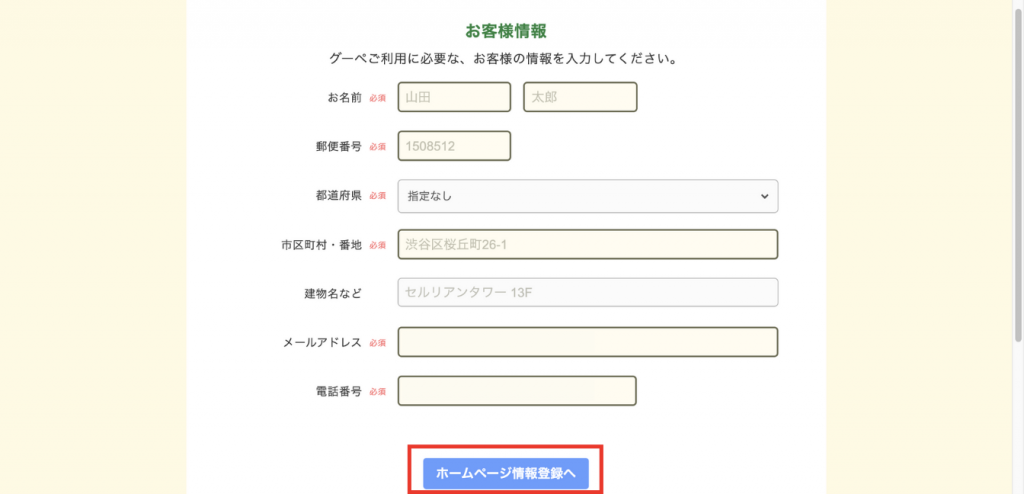
個人情報を入力します。全て入力したら「ホームページ情報登録へ」をクリックします。
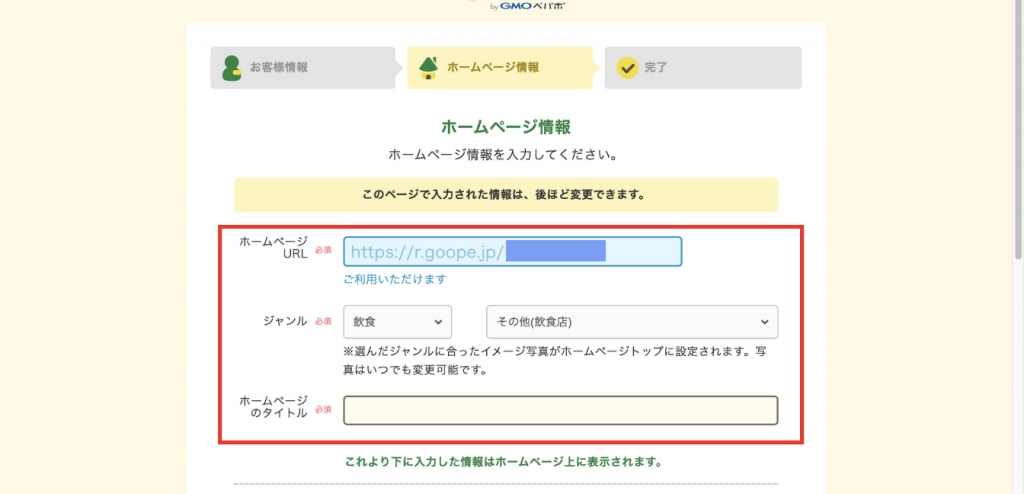

ホームページの情報を入力します。
ホームページのURLは自動で作成されます。入力できたら、「ホームページ作成」をクリックします。

以上で登録が完了です。
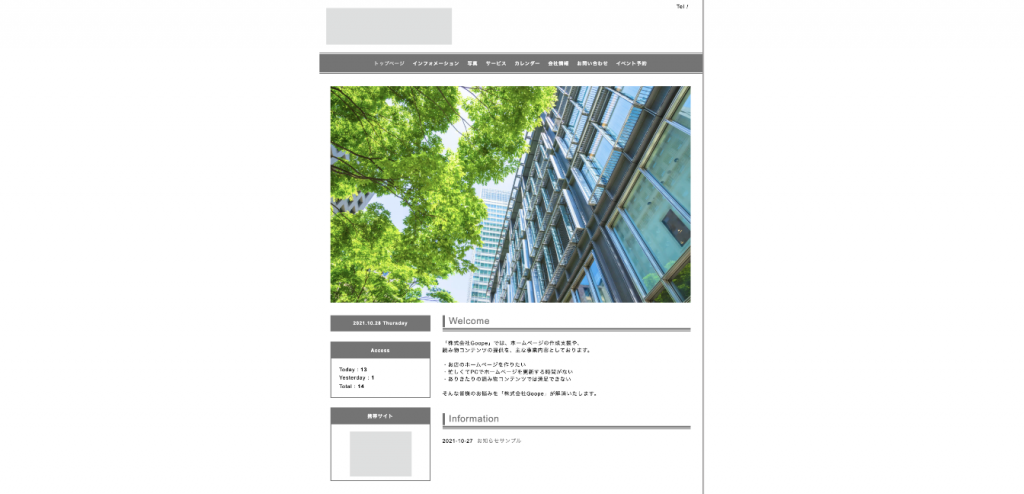
この時点でこのようなサイトが完成しています。
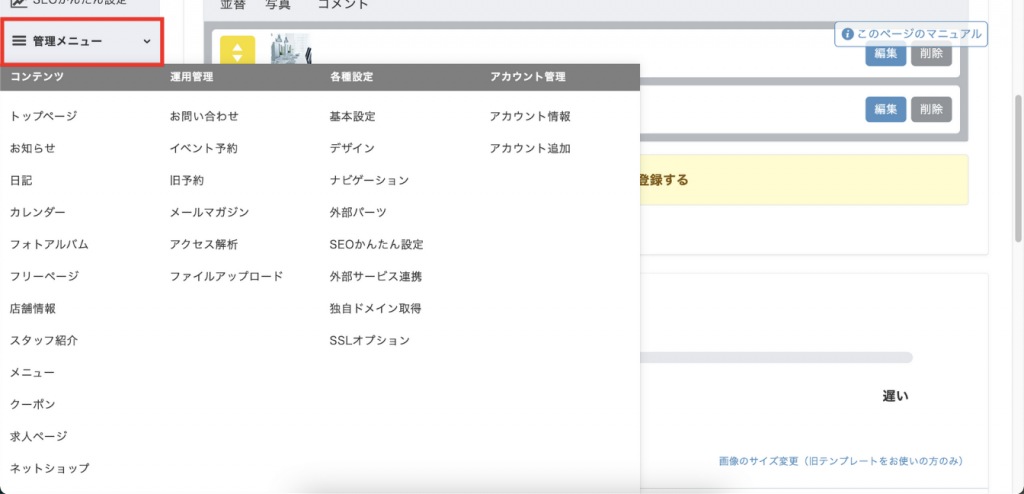
ホームページの内容は、登録後の管理画面の左側にある「管理メニュー」から編集したいページを選択し、編集することができます。
Goopeの予約システムの使い方
Goopeの予約システムの使い方を解説します。予約機能を使うことで、予約の管理を自動化できます。
Goopeの登録が完了すると、管理画面に移動します。
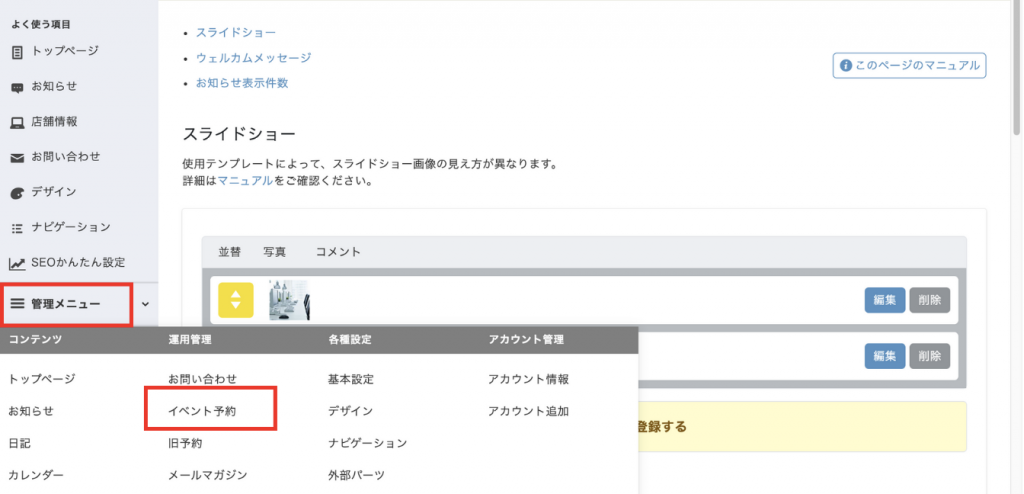
管理画面の左側の「管理メニュー」を選択し、その中の「イベント予約」をクリックします。
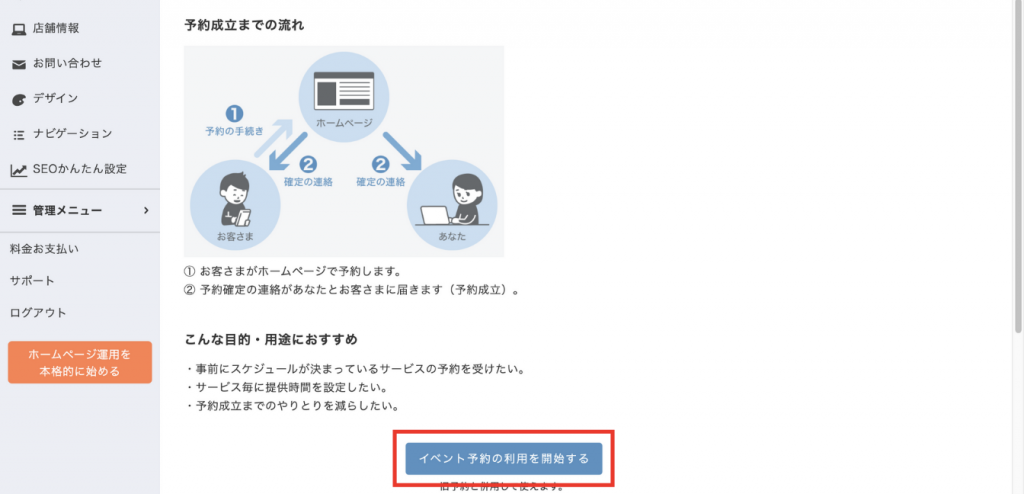
画面が切り替わったら「イベント予約の利用を開始する」をクリックします。
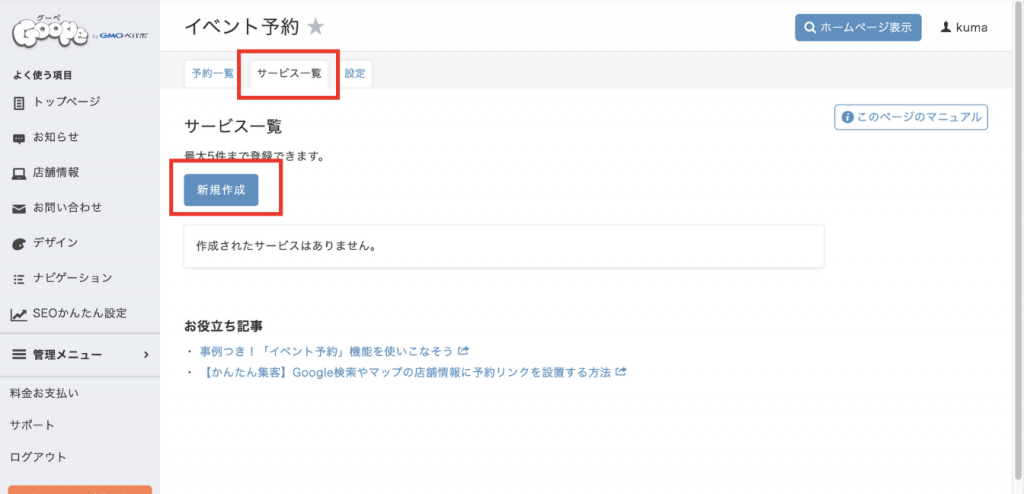
「サービス一覧」のタブの中の「新規作成」をクリックします。
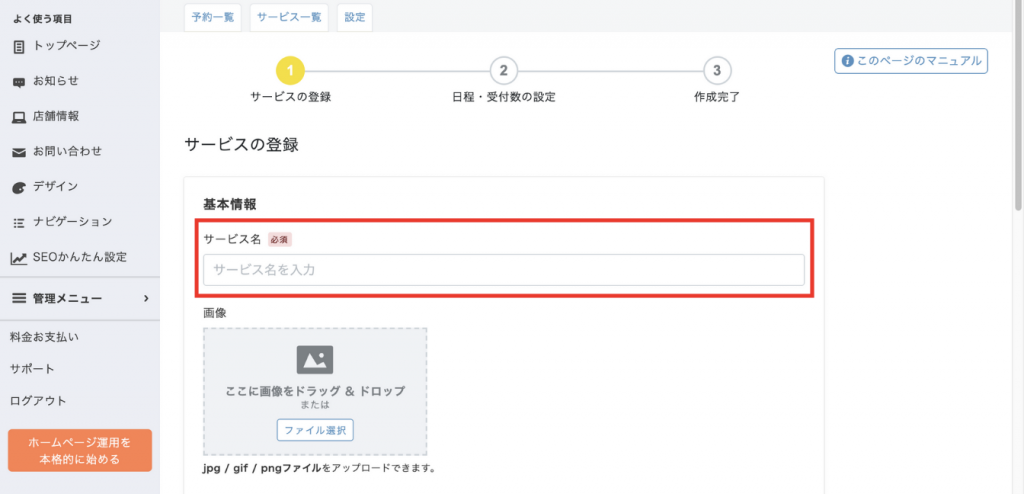

サービスの内容を入力します。必須項目は「サービス名」のみです。
ユーザーのことを考えると「画像」「サービスの説明」「価格」も入力することを推奨します。
入力が完了したら「次へ」をクリックします。
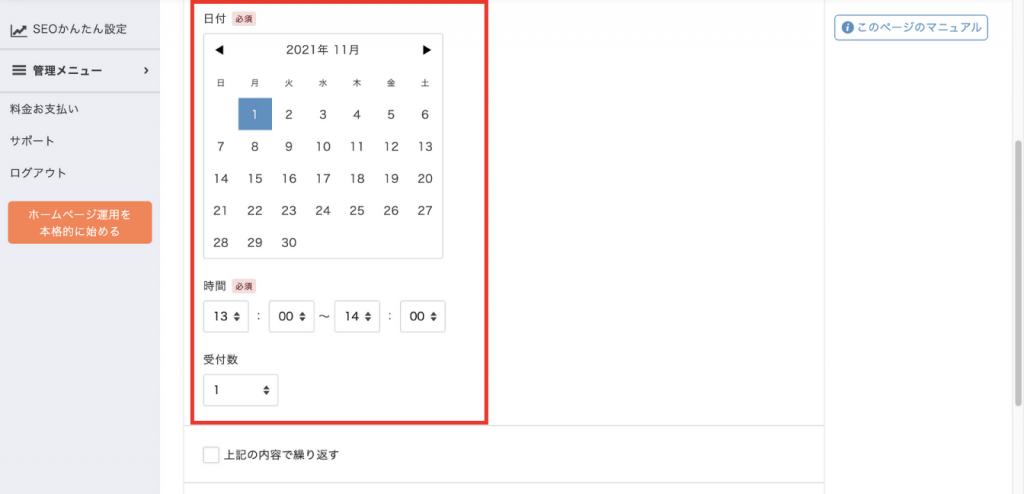
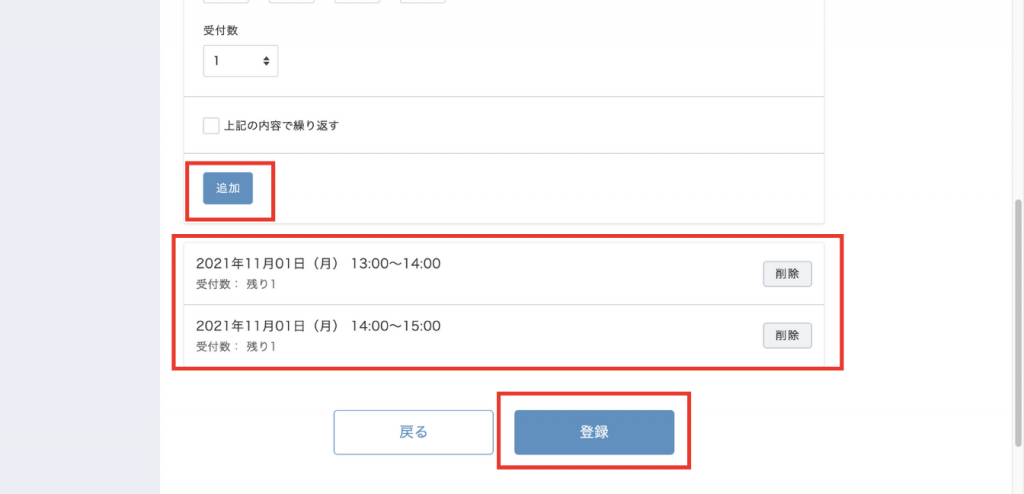
次にスケジュールを設定します。
予約可能な「日付」「時間」「人数」を選択します。選択後、「追加」をクリックすると、予約可能な日時が設定されます。必要な数だけ予約日を作成しましょう。
予約枠が作成できたら「登録」をクリックします。
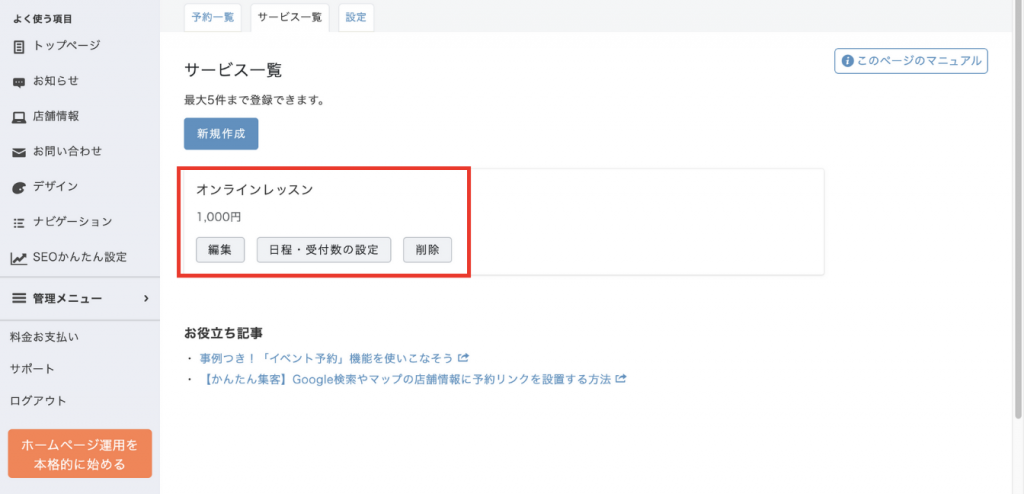
このように予約枠の内容が作成されます。実際の予約画面は次のようになっています。

右上の「ホームページ表示」をクリックすると、ホームページが表示されます。
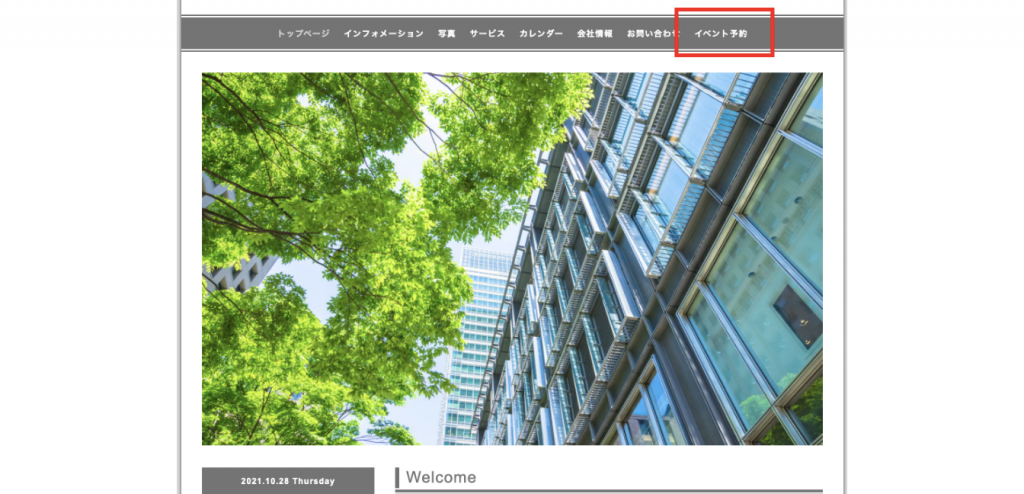
「イベント予約」から予約が可能です。

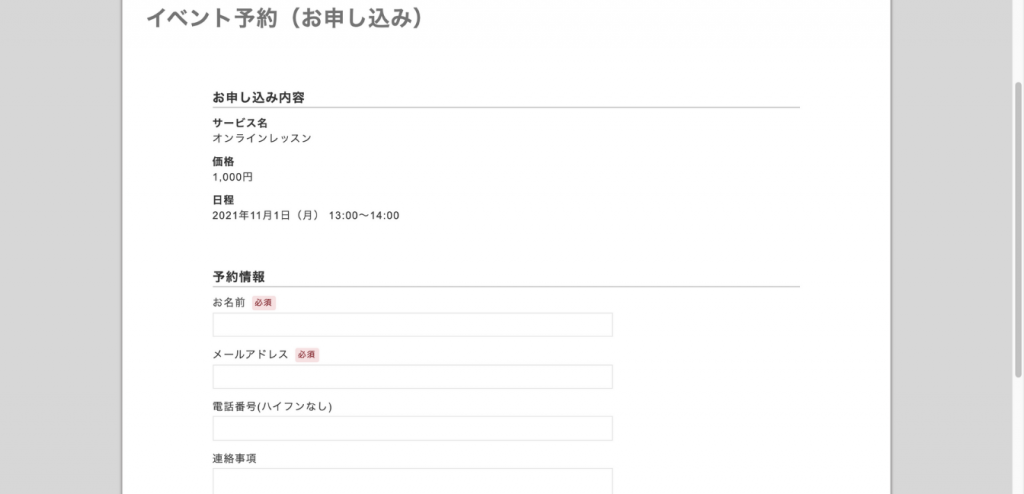
予約画面はこのようになっています。
予約システムの使い方の説明は以上です。
Goopeならホームページの作成から予約システムの設定まで簡単に実施できます。
予約システムを利用するときの注意点
Goopeの予約システムを利用するときの注意点は次の2つです。
- 予約枠が定員に達しても予約できる
- 旧予約システムは使わない
予約枠が定員に達しても予約できる
設定している予約枠が定員に達しても予約ができます。
例えば10人の予約枠に設定していても、11人以上が応募可能です。
よって、先着順で予約を受ける場合は、設定人数に達した時点で非公開にする必要があります。
旧予約システムは使わない
先ほど紹介した予約システムとは別に「旧予約」という予約システムも存在します。
旧予約システムは、メールフォームのようなものです。
お客様がホームページを見て、そこから予約の申し込みメールを送ります。
予約メールを確認したのちに、予約確定の返信メールを送らなければなりません。旧予約の場合には手間がかかるので、「イベント予約」を使って自動化することをおすすめします。
【まとめ】Goopeを使って自動で予約管理をしよう
Goopeを使うことで、簡単にサービスや店舗のホームページを作成し、予約システムを導入することができます。今回は次のことを紹介しました。
- Goopeの機能(Goopeでできること)
- Goopeの登録方法
- Goopeの予約機能の使い方
Goopeでホームページを作成し、予約管理を自動化することで業務効率がアップするでしょう。
Jicoo(ジクー)について
予約システムを導入すると収益、業務効率化に多くのメリットがあります。どの予約システムが良いか選択にお困りの方は、普段使っているGoogleカレンダーやOutlookなどのカレンダーサービスをベースにした予約管理システムの導入がおすすめです。
チームで使える予約管理システム「Jicoo」とは?














